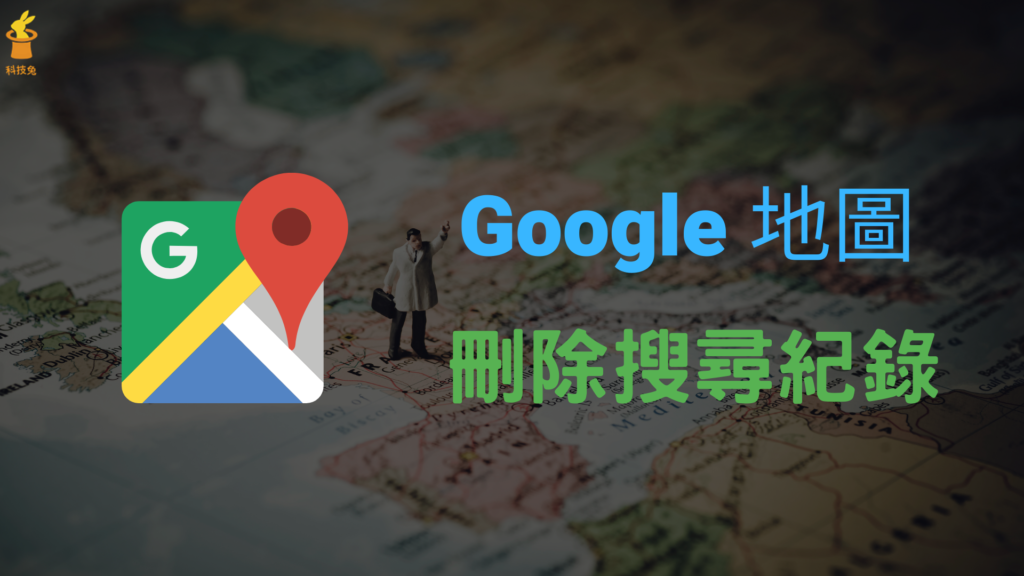
Google Maps(Google 地圖),要如何刪除搜尋紀錄? Google 地圖幾乎是外出旅遊不可或缺的工具,不管你是使用 Google 地圖App也好,還是 Google 地圖電腦版,你會很常搜尋商家、旅遊地點、餐廳等資訊。但如果你基於隱私考量,想要刪除自己過去的 Google Maps(Google 地圖)的搜尋紀錄,本篇文章會有完整教學,教你在 Google Maps 電腦版跟 Google 地圖App刪掉所有的搜尋紀錄。
下面完整教學Google Maps(Google 地圖)如何在電腦版跟App,完整刪除搜尋紀錄,以及開啟自動刪除搜尋紀錄功能。
Google Maps(Google 地圖)刪除搜尋紀錄
Google Maps App 刪除 Google 地圖收尋紀錄
▼要在 Google 地圖 App刪除搜尋紀錄,你必須先打開 Google 地圖,打開 Google 地圖之後,點選個人頭像,會跳出選單列,之後點擊「設定」,進入設定頁面之後,點擊「地圖記錄」進入。

▼要刪除 Google 地圖 你有兩種方法,第一種是開啟自動刪除,另外一種是手動刪除。
自動刪除:允許 Google 地圖 自動將你超過 三個月或18個月以上的搜尋紀錄自動刪除。
手動刪除:點選畫面中「刪除」按鈕,手動將過去的搜尋紀錄通通刪除。
▼如果你要選擇自動刪除,那就點擊畫面中「自動刪除」按鈕,選擇手動刪除的話,那就點選畫面中「刪除」按鈕,你可以點擊「不限時間」,代表你要刪除過去所有的搜尋紀錄。如果你點擊「過去一小時」,那就只會刪除過去一小時內所有的搜尋紀錄。
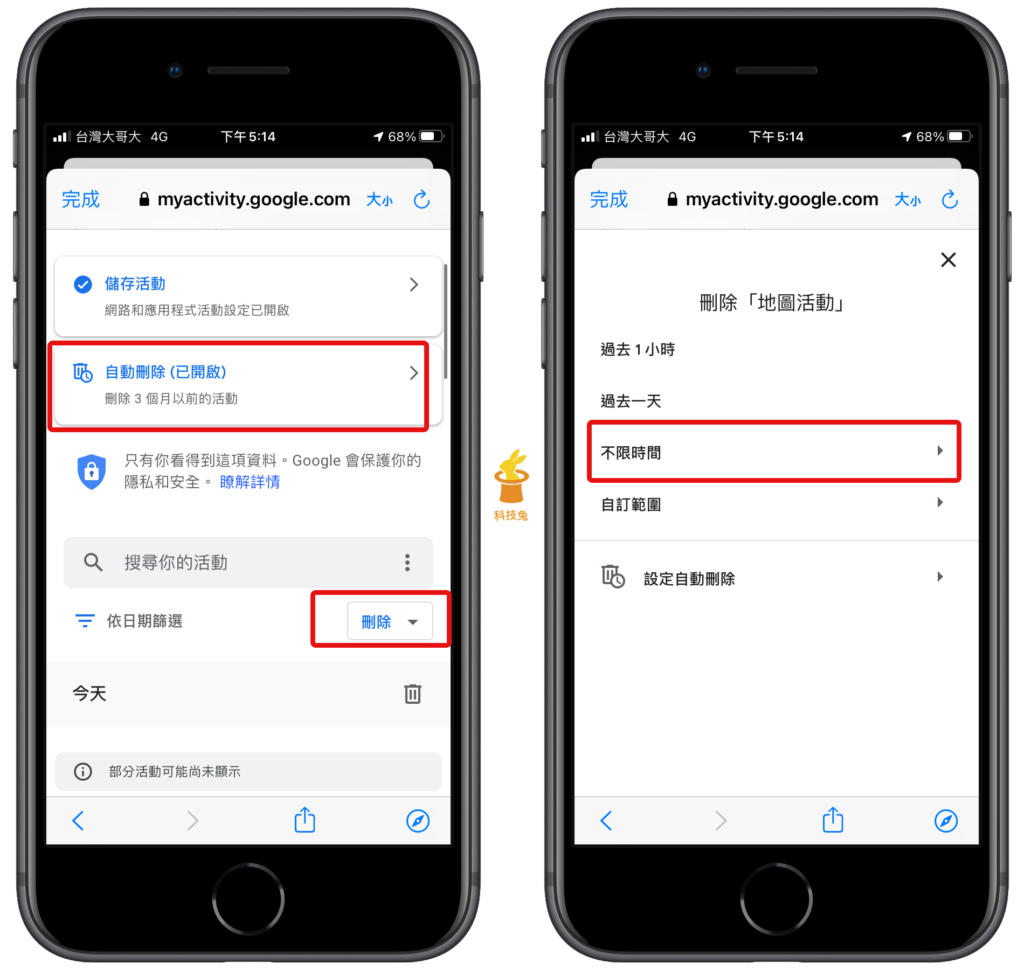
Google Maps 電腦版 刪除 Google 地圖收尋紀錄
1.前往地圖活動
▼要在Google Maps 電腦版刪除搜尋紀錄也很簡單,打開 Google 地圖,點選上方「三條線」選單列按鈕。
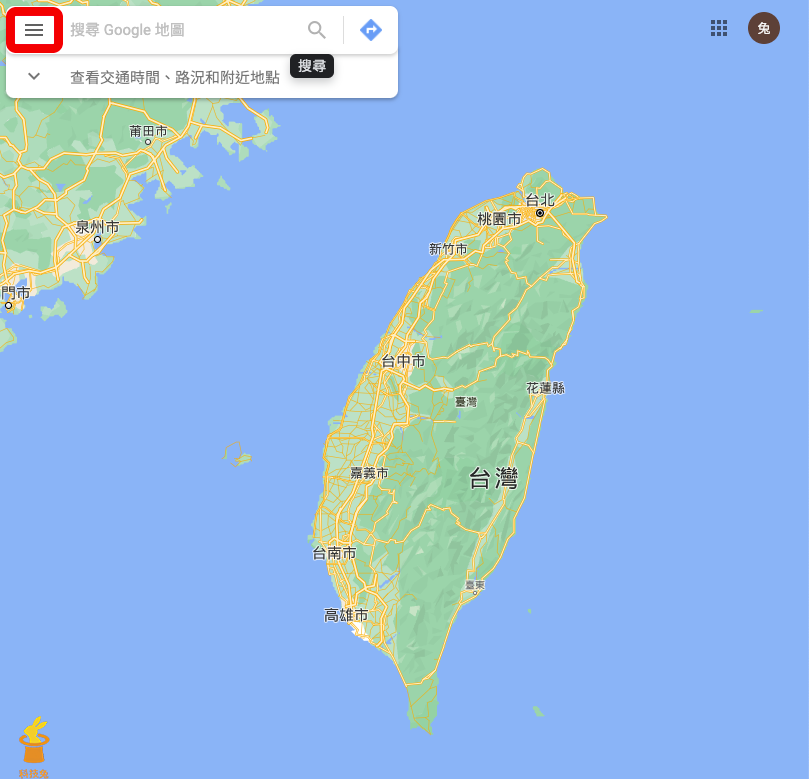
▼然後點擊選單列裡面的「地圖活動」。
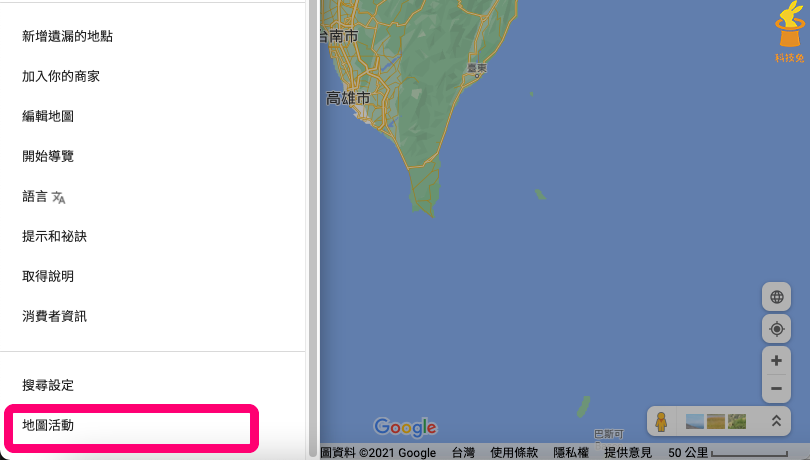
2.Google Maps 電腦版:設定自動刪除搜尋紀錄
▼Google 地圖電腦版跟App一樣,都有自動刪除功能,你可以點擊「自動刪除」來讓 Google 地圖自動幫你刪掉搜尋紀錄。
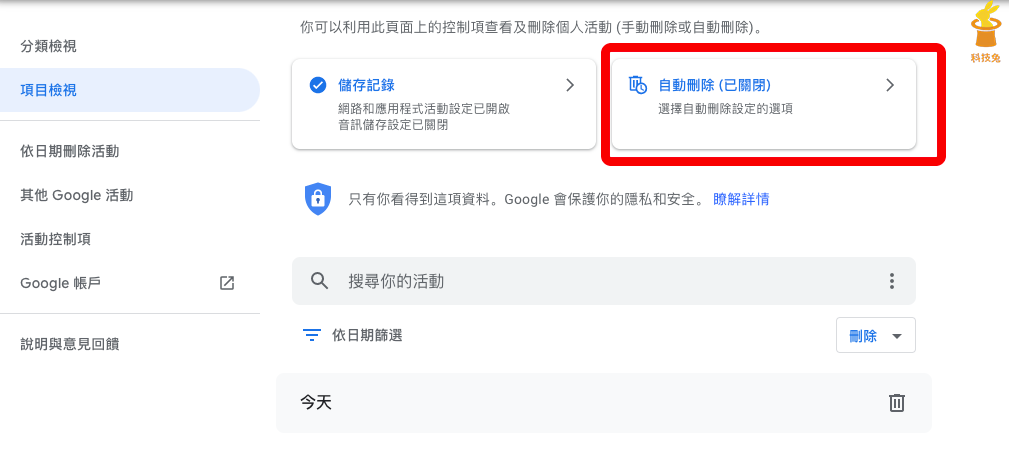
▼Google 地圖提供的自動刪除功能,可以讓你選擇三個月、18個月、36個月讓Google 地圖自動幫你刪除搜尋紀錄。Google 地圖的自動刪除功能非常建議打開,這樣你就不用自己刪除了。
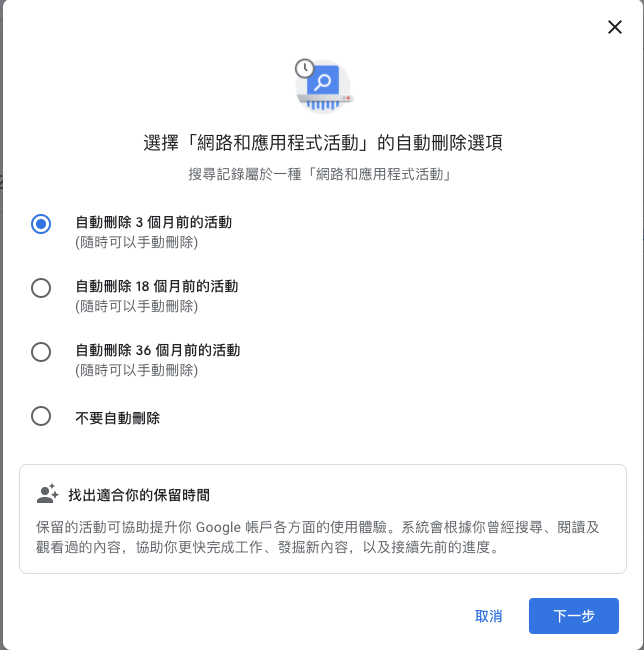
3.Google Maps 電腦版:手動刪除搜尋紀錄
▼如果你要手動刪除 Google 地圖的搜尋紀錄,那就點選「刪除」。
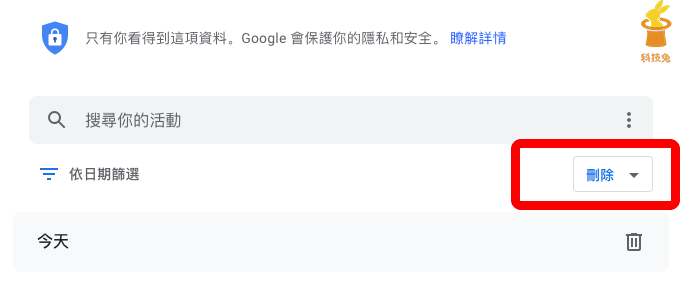
▼跟 Google 地圖 App一樣,你可以選擇過去一小時、過去一天,或是選擇「不限時間」來刪除所有的 Google 地圖搜尋紀錄。當然,你也可以選擇「自訂範圍」。
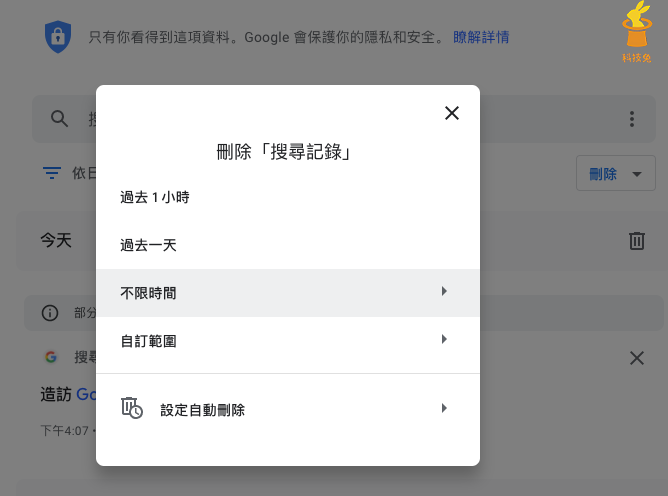
無論你是使用 Google 地圖電腦版,還是 Google 地圖 App,都可以透過上面的教學,來將 Google 地圖搜尋紀錄刪掉。其實電腦版跟App,你可以選擇一個來刪除即可,因為只要你使用同一個 Google 帳號,那麼電腦版跟App是連動的,所以只要選擇一邊來操作即可。
總結
1.Google 地圖允許你設定自動刪除搜尋紀錄,可以選擇三個月、十八個月跟二十四個月。
2.Google 地圖允許你手動刪除,可以自訂刪除時間範圍,也可以刪除過往所有歷史的Google 地圖搜尋紀錄。
